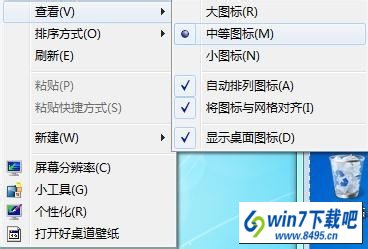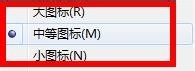发布日期: 2019-06-07 作者:系统之家 来源:http://www.jzjq.net
win10可以手动修改桌面图标的显示样式,方法如下:
1:首先我们看到这个新建的文件夹图标,如图:

2:我们在这个文件夹上面使用鼠标右击选择属性选项,如图:
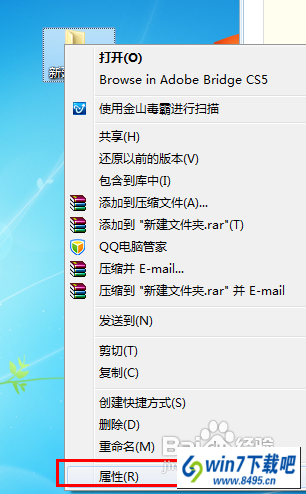
3:然后点击自定义选项卡中的更改图标按钮,如图:
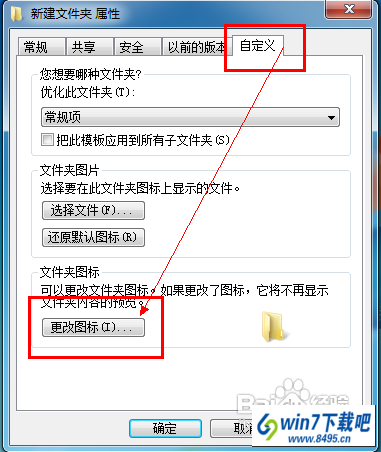
4:我们可以选择一个我们喜欢的图标,并点击确定按钮,如图:
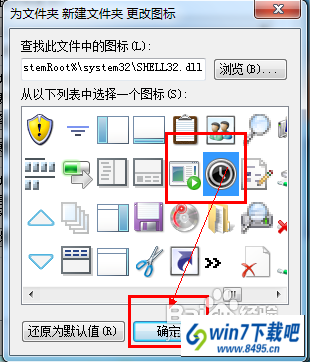
win10电脑桌面图标过大或者过小图文步骤


1:不同的年龄需要的字体大小是不相同的,比如老人小孩使用。
2:废话不多说,请看下面流程。
3:在电脑桌面空白处点击鼠标右键。

4:鼠标移到查看那一栏在出现的界面选择大图标,小图标,中等图标。按照个人习惯。